Настройка роуминга бесшовной wifi сети для квартиры или загородного дома
Содержание:
Безопасность домашней сети с Deco Mesh Wi-Fi
-
Благодаря автоматическим обновлениям прошивки Deco становится всё лучше и безопаснее, а встроенный межсетевой экран допускает к передаче на устройства лишь проверенные данные.
-
Deco автоматически шифрует каждое Wi-Fi подключение с помощью WPA2-PSK — как между устройствами Deco, так и между вашими Wi-Fi устройствами и устройствами Deco.
-
Deco автоматически защищает каждое устройство от вирусов, вредоносного ПО и вирусов‑вымогателей. Сюда также относятся устройства, у которых обычно нет защиты, такие как Wi-Fi камеры и умные замки.
-
Фильтрация контента
Создавайте профили и фильтруйте контент при помощи предустановленных или созданных вами списков, а Deco будет автоматически блокировать вредоносные сайты с помощью постоянно обновляющейся базы данных.
Handover или «миграция клиента»
Подключившись к беспроводной сети, клиентское устройство (будь то смартфон с Wi-Fi, планшет, ноутбук или ПК, оснащенный беспроводной картой) будет поддерживать беспроводное подключение в случае, если параметры сигнала остаются на приемлемом уровне. Однако при перемещении клиентского устройства сигнал от точки доступа, с которой изначально была установлена связь, может ослабевать, что рано или поздно приведет к полной невозможности осуществлять передачу данных. Потеряв связь с точкой доступа, клиентское оборудование произведет выбор новой точки доступа (конечно же, если она находится в пределах доступности) и осуществит подключение к ней. Такой процесс и называется handover. Формально handover — процедура миграции между точками доступа, инициируемая и выполняемая самим клиентом (hand over — «передавать, отдавать, уступать»). В данном случае SSID старой и новой точек даже не обязаны совпадать. Более того, клиент может попадать в совершенно иную IP-подсеть.
Как в старой, так и в новой сети у клиента будет присутствовать доступ в интернет, однако все установленные подключения будут сброшены. Но проблема ли это? Обычно переключение не вызывает затруднений, так как все современные браузеры, мессенджеры и почтовые клиенты без проблем обрабатывают потерю соединения. Примером такого переключения может служить переход из кинозала в кафе внутри одного крупного торгового центра: только что вы обменялись с друзьями впечатлениями от нашумевшего блокбастера, а теперь готовы поделиться с ними фотографией кулинарного шедевра — нового десерта от шеф-повара.
Увы, в реальности все не так гладко. Все большую популярность набирают голосовые и видеовызовы, передаваемые по беспроводным сетям Wi-Fi, — независимо от того, используете ли вы Skype, Viber, Telegram, WhatsApp или какое-либо иное приложение, возможность перемещаться и при этом продолжать разговор без перерыва бесценна. И здесь возникает проблема минимизации времени переключения. Голосовые приложения в процессе работы отправляют данные каждые 10–30 мс в зависимости от используемого кодека. Потеря одного или пары таких пакетов с голосом не вызовет раздражения у абонентов, однако, если трафик прервется на более продолжительное время, это не останется незамеченным. Обычно считается, что прерывание голоса на время до 50 мс остается незамеченным большинством собеседников, тогда как отсутствие голосового потока в течение 150 мс однозначно вызывает дискомфорт.
Для минимизации времени, затрачиваемого на повторное подключение абонента к медиасервисам, необходимо вносить изменения как в опорную проводную инфраструктуру (позаботиться, чтобы у клиента не менялись внешний и внутренний IP-адреса), так и в процедуру handover, описанную ниже.
Handover между точками доступа:
- Определить список потенциальных кандидатов (точек доступа) для переключения.
- Установить CAC-статус (Call Admission Control — контроль доступности вызовов, то есть, по сути, степень загруженности устройства) новой точки доступа.
- Определить момент для переключения.
- Переключиться на новую точку доступа:
Зачем вам Mesh?
Wi-Fi активно переходит на диапазон 5 ГГц, где эфир чище и скорости существенно выше просто в силу новых стандартов (802.11ac и уже ранних реализаций 802.11ax). Однако сигнал 5 ГГц хуже распространяется через преграды, поэтому сеть нуждается в большем числе точек доступа, тщательном планировании их взаимодействия и управления.
Там, где раньше были две точки доступа, теперь появляется и третья, и пойди ещё размести её так, чтобы она не мешала двум соседним. Да, конечно, 5-гигагерцовая радиоволна затухает раньше, чем 2,4-гигагерцовая, и сигнал от расположенных по соседству точек доступа меньше перекрывает друг друга, но на практике не всегда удаётся разместить хот-споты так, чтобы они не мешали друг другу, и это — целое искусство
Не менее важно в дальнейшем уметь переключать клиентов на наименее загруженные точки доступа, всегда поддерживая балансировку и не допуская перегрузки оборудования

В чём плюс Mesh перед традиционными репитерами? Еще недавно домашний пользователь особо не заморачивался на единой Wi-Fi-сети, а увеличивал покрытие обычными беспроводными повторителями (репитерами), так как это дёшево и сердито, но с ними возникают и проблемы. Основная заключается в том, что для роутера все устройства, работающие через репитер, имеют один общий MAC-адрес, его беспроводной интерфейс независим и представляет собой совершенно изолированную Wi-Fi-сеть (да еще и в разных диапазонах). А это значит, что вы не сможете настраивать различные ограничения для смартфонов, отключать им доступ в интернет или выделять отдельные сегменты (например, для умных вещей), не можете гарантировать бесшовный роуминг и непрерывную передачу данных, не можете централизованно (и согласованно когда их несколько) репитером управлять.
Mesh — это уже «умная» сеть с динамической древовидной топологией. Либо полностью децентрализованная, либо (чаще) с назначаемым контроллером. Давайте рассмотрим ситуацию, в которой вы, для примера, расширяете mesh-точкой покрытие в беседке вашего коттеджа. Эта точка видит ближайшую к себе аналогичную точку в гостиной с высоким уровнем сигнала и главную (первичную) точку в чулане, за двумя стенами, к которой и подходит интернет-канал от провайдера, но уровень сигнала у нее — ниже, хотя и достаточный. Казалось бы, подключайся к ближайшему узлу, и делов-то? Но всё не так просто: хоть ближайший узел и даёт более высокую скорость соединения, он представляет собой ещё один преобразователь на пути в интернет, и в каких-то случаях выгоднее будет подключаться к первичной точке. Вот эту выгоду и должна рассчитывать mesh-сеть, меняя свою топологию в зависимости от условий радиоэфира и состояния своих членов.
Пример построения сети на Ubiquiti UniFi
Бесшовная сеть вай-фай построенная на Ubiquiti UniFi, тоже включает в себя подключение множества точек доступа в общую связь. При данном методе соединение не отключается при переходе в зону покрытия другого интернет-источника не прерывается.
Пошаговый порядок подключения Wi-Fi на основе точек доступа UniFI:
- Установить программное обеспечение контролера UniFi на ПК.
- Если подключенные точки доступа будут отображены кириллицей, нужно переименовать в латиницу, иначе возникнут конфликты подключения.
- Обновить Java на ноутбуке или ПК до последней версии, чтобы отключить все ненужные процессы.
- Выбрать в настройках свою страну, затем вписать имя сети и придумать пароль.
- Зайти во вкладку «карты» и установить флажки на местонахождении всех точек доступа.
- При необходимости зайти в настройки каждого интернет-соединения, чтобы изменить уровень сигнала или другие параметры.
Бесшовный вай-фай очень необходим при наличии множеств точек доступа на больших площадях. Он облегчает использование интернета и делает возможным контролировать все источники через один главный маршрутизатор.
Все о IT
Самое интересное и полезное. информационно-коммуникационные технологии Ежедневно новое ПЕРЕЙТИ телеграмм канал ITUMNIK
IEEE 802.11k в деталях
Стандарт расширяет возможности RRM (Radio Resource Management) и позволяет беспроводным клиентам с поддержкой 11k запрашивать у сети список соседних точек доступа, потенциально являющихся кандидатами для переключения. Точка доступа информирует клиентов о поддержке 802.11k с помощью специального флага в Beacon. Запрос отправляется в виде управляющего (management) фрейма, который называют action frame. Точка доступа отвечает также с помощью action frame, содержащего список соседних точек и номера их беспроводных каналов. Сам список не хранится на контроллере, а генерируется автоматически по запросу. Также стоит отметить, что данный список зависит от местоположения клиента и содержит не все возможные точки доступа беспроводной сети, а лишь соседние. То есть два беспроводных клиента, территориально находящиеся в разных местах, получат различные списки соседних устройств.
Обладая таким списком, клиентскому устройству нет необходимости выполнять скан (активный или пассивный) всех беспроводных каналов в диапазонах 2,4 и 5 ГГц, что позволяет сократить использование беспроводных каналов, то есть высвободить дополнительную полосу пропускания. Таким образом, 802.11k позволяет сократить время, затрачиваемое клиентом на переключение, а также улучшить сам процесс выбора точки доступа для подключения. Кроме этого, отсутствие необходимости в дополнительных сканированиях позволяет продлить срок жизни аккумулятора беспроводного клиента. Стоит отметить, что точки доступа, работающие в двух диапазонах, могут сообщать клиенту информацию о точках из соседнего частотного диапазона.
Мы решили наглядно продемонстрировать работу IEEE 802.11k в нашем беспроводном оборудовании, для чего использовали контроллер AC50 и точки доступа CAP1200. В качестве источника трафика использовался один из популярных мессенджеров с поддержкой голосовых звонков, работающий на смартфоне Apple iPhone 8+, заведомо поддерживающий 802.11k. Профиль голосового трафика представлен ниже.
Как видно из диаграммы, использованный кодек генерирует один голосовой пакет каждые 10 мс. Заметные всплески и провалы на графике объясняются небольшой вариацией задержки (jitter), всегда присутствующей в беспроводных сетях на базе Wi-Fi. Мы настроили зеркалирование трафика на коммутаторе, к которому подключены обе точки доступа, участвующие в эксперименте. Кадры от одной точки доступа попадали в одну сетевую карту системы сбора трафика, фреймы от второй — во вторую. В полученных дампах отбирался только голосовой трафик. Задержкой переключения можно считать интервал времени, прошедший с момента пропадания трафика через один сетевой интерфейс, и до его появления на втором интерфейсе. Конечно же, точность измерения не может превышать 10 мс, что обусловлено структурой самого трафика.
Итак, без включения поддержки стандарта 802.11k переключение беспроводного клиента происходило в среднем в течение 120 мс, тогда как активация 802.11k позволяла сократить эту задержку до 100 мс. Конечно же, мы понимаем, что, хотя задержку переключения удалось сократить на 20 %, она все равно остается высокой. Дальнейшее уменьшение задержки станет возможным при совместном использовании стандартов 11k, 11r и 11v, как это уже реализовано в домашней серии беспроводного оборудования DECO.
Однако у 802.11k есть еще один козырь в рукаве: выбор момента для переключения. Данная возможность не столь очевидна, поэтому мы бы хотели упомянуть о ней отдельно, продемонстрировав ее работу в реальных условиях. Обычно беспроводной клиент ждет до последнего, сохраняя существующую ассоциацию с точкой доступа. И только когда характеристики беспроводного канала становятся совсем плохими, запускается процедура переключения на новую точку доступа. С помощью 802.11k можно помочь клиенту с переключением, то есть предложить произвести его раньше, не дожидаясь значительной деградации сигнала (конечно же, речь идет о мобильном клиенте). Именно моменту переключения посвящен наш следующий эксперимент.
Преимущества и недостатки
Преимущества Wi-Fi Mesh решений очевидны — для пользователя это один из самых простых способов создать быструю сеть с отличным Wi-Fi-покрытием на большой площади, без прокладки кабелей и не вникая в суть процесса. Зачастую вам понадобятся только электрические розетки для питания модулей и смартфон с мобильным приложением для первичной настройки.

«Домашние» решения позволяют соединять в одну сеть порядка десятка модулей, так что получится создать сеть и в большом доме, и на территории вокруг. Все остальное работает само-собой. Например, при добавлении или удалении модулей сеть сама изменит свою конфигурацию — удобно, если вы обнаружите, что вам нужно добавить еще модуль для расширения сети.
Покрытие, производительность и простота настройки — главные преимущества Mesh-решений, но нельзя упомянуть и их дизайн. Каждый Mesh-модуль по сути является роутером, но зачастую меньше и красивее классических устройств с аналогичными характеристиками.

Недостатки тоже имеются. Созданные с прицелом на простоту использования, Mesh-системы не могут похвастаться всеми доступными для обычных роутеров настройками, что может стать ограничением для продвинутых пользователей.
Аналогично с проводным подключением устройств. Хотя каждый модуль и является аналогом роутера, он не может похвастаться большим количеством LAN-портов, а USB-порты обычно просто отсутствуют — если решите купить принтер, то придется смотреть на модели с Wi-Fi-модулями или использовать его только с одним компьютером.
Mesh-системы TP-Link
В зависимости от конкретной Mesh-системы, решения TP-Link продаются в комплектах от одного до трех модулей. Первые можно использовать для расширения имеющейся сети, а наборы из двух-трех устройств подойдут для создания сети в новом месте или замены старого роутера.

Более того, нельзя не упомянуть, что в отличие от многих других решений, TP-Link позволяет комбинировать в одной сети модули из разных комплектов.

TP-Link Deco E4 (1-pack)
Wi-Fi маршрутизаторы и точки доступа на
от 1 399 грн
Предложений: 74
Сравнить цены
TP-Link Deco E4 — «базовая» Mesh-система производителя. Она создает Wi-Fi сети на частоте 2,4 и 5 ГГц со скоростями подключения до 300 и 867 Мбит/с соответственно и оснащается LAN портами со скоростью 100 Мбит/с — подходящее решение для тех, кто не ищет максимально производительное решение, использует стандратное подключение к интернету, но хочет получить бесшовное покрытие Wi-Fi.

TP-Link Deco M4 (2-pack)
Wi-Fi маршрутизаторы и точки доступа на
от 2 783 грн
Предложений: 79
Сравнить цены
TP-Link Deco M4 (3-pack)
Wi-Fi маршрутизаторы и точки доступа на
от 3 930 грн
Предложений: 82
Сравнить цены
TP-Link Deco M4 выглядит аналогично Deco E4, но оснащается уже гигабитными WAN/LAN портами, так что система заинтересует пользователей, выбирающих более быстрое подключение к интернету и желающих получить большую скорость доступа на устройствах, хотя Wi-Fi часть имеет те же параметры.

TP-Link Deco M5 (2-pack)
Wi-Fi маршрутизаторы и точки доступа на
от 2 399 грн
Предложений: 77
Сравнить цены
TP-Link Deco M5 (3-pack)
Wi-Fi маршрутизаторы и точки доступа на
от 5 614 грн
Предложений: 81
Сравнить цены
Следующий «уровень» — Deco M5. Компактные модули на практике скрывают более производительные комплектующие. Подключение к провайдеру осуществляется на скорости до 1 Гбит/с, скорость Wi-Fi сети частотой 5 ГГц — те же 867 Мбит/с, но для канала 2,4 ГГц она увеличена до 400 Мбит/с, что может быть полезно если в квартире есть много «умных» устройств, которые используют самый распостраненный стандарт Wi-Fi. Встроенных антенн в два раза больше, чем у прошлых моделей — четыре вместо двух. Помимо функций родительского контроля и гостевой сети эта система может похвастаться еще и встроенным антивирусом, который обеспечит дополнительную защиту устройств в сети.

TP-Link Deco P7 (2-pack)
Wi-Fi маршрутизаторы и точки доступа на
Уведомить о появлении в продаже
TP-Link Deco P7 (3-pack)
Wi-Fi маршрутизаторы и точки доступа на
Уведомить о появлении в продаже
TP-Link Deco P7 — самый продвинутый из комплектов, который сама компания называет гибридной Mesh Wi-Fi-системой. Общие характеристики повторяют модель Deco M5, но Deco P7 остащается дополнительным Powerline интерфейсом со скоростью подключения 600 Мбит/с. Он позволяет использовать электропроводку помещения для передачи данных между модулями. Соответственно, модули можно расположить дальше друг друг от друга и создать Wi-Fi сеть на еще большей площади.
Netgear Orbi
Линейка систем Orbi представлена в трех вариантах:
- RBK30 (AC2200) – в комплект входит один роутер и устройство для расширения сети (подключается напрямую в розетку). Но это все та же Mesh система, а не обычный маршрутизатор и репитер. Трехдиапазонная технология. Одна сеть выделена для соединения между роутером и усилителем. Покрытие Wi-Fi до 200 кв. метров.
- RBK40 (AC2200) – покрытие Wi-Fi до 250 квадратных метров. Эта система состоит из двух одинаковых модулей. Система так же трехдиапазонная. Один модуль выделен для соединения между ячейками сети.
- RBK50 (AC3000) – это самая производительная Wi-Fi система от Netgear. Отличается большей производительностью и скоростью Wi-Fi сети. Покрытие Wi-Fi до 350 квадратных метров.
Вот так выглядят Wi-Fi-системы Netgear:

Есть приложение для управления системой с мобильного устройства и набор необходимых функций. Родительский контроль, гостевая Wi-Fi сеть и т. д.
Выводы
Основные плюсы по сравнению с роутерами: большое покрытие Wi-Fi сети и бесшовная беспроводная сеть (бесшовный роуминг). Очень просто расширять Wi-Fi сеть за счет установки дополнительных модулей. Простая настройка. Ну и интересный внешний вид.
Минусы по сравнению с роутерами: цена. Стоят такие системы не дешево. Но они только начинают появляться на нашем рынке, так что цена будет падать.
Пока что мне приходилось настраивать только Mesh систему Nova от Tenda. И в начале статьи я уже писал, что был приятно удивлен простотой и возможностями этих устройств. Считаю, что это просто идеальный вариант для больших квартир и загородных домов. Особенно многоэтажных домов. Три модуля из любой ячеистой Wi-Fi системы без проблем обеспечат вам стабильное покрытие не только в доме, но и во дворе и других постройках на вашем участке. А если трех модулей будет мало, можно просто купить и установить еще один модуль, или несколько.
Будем следить за развитием этих устройств. В ближайшее время постараюсь сделать обзор других Wi-Fi систем, о которых писал выше. Оставляйте комментарии, напишите свое мнение о технологии Wi-Fi Mesh и о системах, которые, возможно, вам уже удалось проверить в работе.
80
Сергей
Полезное и интересное
Механизм работы роуминга
Эффект стабильного соединения достигается благодаря использованию новых специальных стандартов, которые обозначаются как 802.11 r и 802.11 k. Их применение способствует тому, что скорость передачи информации поднимается до максимума. Задержки сохраняются, но они при любых условиях минимальны.
Более подробно про технологии, на которых работает бесшовный вай-фай.
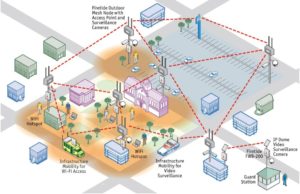
802.11 k.
Отвечает за создание оптимизированного списка с точками доступа и их каналов. Благодаря этому сокращается время поиска, необходимое для выбора устройства, обладающего наилучшими характеристиками в том или ином случае. Клиентская техника всегда подаёт информацию относительно того, с какими элементами лучше всего взаимодействовать в настоящее время.
802.11 r.
Fast Basic Service Set Transformation — технология, поддерживаемая этим стандартом. Она хранит ключи шифрования, открывающие доступ в Сеть и соединяющиеся с точками. Процесс аутентификации с сервером идёт гораздо быстрее, если используют подобные решения.
Обратите внимание! Для перехода к другой точке достаточно всего четырех коротких сообщений. Переход занимает 50 мс максимум
Построение сети показывает неплохие результаты.
802.11 v.
Занимается сбором информации о том, насколько загружены точки доступа, находящиеся рядом. После этого делается выбор в пользу соединения с оптимальными характеристиками.
Обратите внимание! Производители всё чаще выпускают маршрутизаторы и точки доступа, поддерживающие технологии с обозначениями V, R, K. Пользоваться бесшовным Wi-Fi для дома можно сразу после включения устройства
Band steering
Технология band steering позволяет беспроводной сетевой инфраструктуре пересаживать клиента с одного частотного диапазона на другой, обычно речь идет о принудительном переключении клиента с диапазона 2,4 ГГц в диапазон 5 ГГц. Хотя band steering и не относится непосредственно к роумингу, мы все равно решили упомянуть его здесь, так как он связан с переключением клиентского устройства и поддерживается всеми нашими двухдиапазонными точками доступа.
В каком случае может возникнуть необходимость переключить клиента в другой частотный диапазон? Например, такая необходимость может быть связана с переводом клиента из перегруженного диапазона 2,4 ГГц в более свободный и высокоскоростной 5 ГГц. Но бывают и другие причины.
Стоит отметить, что на данный момент не существует стандарта, жестко регламентирующего работу описываемой технологии, поэтому каждый производитель реализовывает ее по-своему. Однако общая идея остается примерно схожей: точки доступа не анонсируют клиенту, выполняющему активный скан, SSID в диапазоне 2,4 ГГц, если в течение некоторого времени была замечена активность данного клиента на частоте 5 ГГц. То есть точки доступа, по сути, могут просто умолчать о наличии поддержки диапазона 2,4 ГГц, в случае если удалось установить наличие поддержки клиентом частоты 5 ГГц.
Выделяют несколько режимов работы band steering:
- Принудительное подключение. В этом режиме клиенту в принципе не сообщается о наличии поддержки диапазона 2,4 ГГц, конечно же, если клиент обладает поддержкой частоты 5 ГГц.
- Предпочтительное подключение. Клиент принуждается к подключению в диапазоне 5 ГГц, только если RSSI (Received Signal Strength Indicator) выше определенного порогового значения, в противном случае клиенту позволяется подключиться к диапазону 2,4 ГГц.
- Балансировка нагрузки. Часть клиентов, поддерживающих оба частотных диапазона, подключаются к сети 2,4 ГГц, а часть — к сети 5 ГГц. Данный режим не позволит перегрузить диапазон 5 ГГц, если все беспроводные клиенты поддерживают оба частотных диапазона.
Конечно же, клиенты с поддержкой только какого-либо одного частотного диапазона смогут подключиться к нему без проблем.
На схеме ниже мы попытались графически изобразить суть технологии band steering.
Проблема использования нескольких точек Wi-Fi
Все точки доступа, подключенные к одному общему конвертеру, используют один и тот же диапазон. Все устройства могут по-разному принимать сигнал, отчего в некоторых зонах покрытия связь может прерываться или иметь низкий уровень приема. В этом плане отдельные интернет-источники имеют преимущества, но неудобны, так как требуют ручного подключения при перемещении под покрытие другой точки доступа.
Если к общей сети подключены беспроводные устройства в виде камер, планшетов или других гаджетов, они нередко мешают работе и скорости интернета. Это происходит из-за того, что образуются помехи, а частотный диапазон для всего оборудования один и тот же. Поэтому стоит при ненадобности отключать эти устройства от главного маршрутизатора.
 Контролеры бывают разных фирм
Контролеры бывают разных фирм
Заключение
На своей презентации для прессы 6 декабря 2018 г. компания Keenetic демонстрировала обновленную версию компонента бесшовного роуминга и интерфейс модульной сети. В реальном времени к одной сети было подключено более 20 смартфонов гостей, которые перемещались по большому зданию и могли посмотреть на скорость переключения между точками доступа. Типичное время составляло 280 мс, что значительно меньше, чем в нашем тестировании, но всё же достаточно много. Для домашнего использования уже сейчас имеющийся функционал — это огромнейший плюс, который поможет навести порядок в Wi-Fi инфраструктуре.
Что касается бизнес-применения, то конечно надо дождаться компонента «Модульная сеть» и оценить его работу вместе с сегментацией, фильтрацией доступа, политиками безопасности и прочим. Будет возможность — сделаем, оставайтесь с нами!
Касательно блокировки рекламы, то с первых дней, как появились подобные решения, позиция HWP была неизменной: блокируйте её всеми удобными средствами! Если вы до сих пор этого не сделали, то самое время попробовать нанести по ней централизованный удар, заблокировав доступ баннерам сразу ко всем устройствам в вашем доме.
Михаил Дегтярёв (aka LIKE OFF)
13/12.2018
Заключение
Все описанные стандарты и технологии призваны улучшить опыт использования клиентом беспроводных сетей, сделать его работу более комфортной, уменьшить влияние раздражающих факторов, повысить общую производительность беспроводной инфраструктуры. Надеемся, что мы смогли наглядно продемонстрировать преимущества, которые получат пользователи после внедрения данных опций в беспроводных сетях.
Можно ли в 2018 году прожить в офисе без роуминга? На наш взгляд, такое вполне возможно. Но, попробовав раз перемещаться между кабинетами и этажами без потери соединения, без необходимости повторно устанавливать голосовой или видеовызов, не будучи вынужденным многократно повторять сказанное или переспрашивать, — от этого будет уже нереально отказаться.
P.S. а вот так можно сделать бесшовность не в офисе, а дома, о чем подробнее расскажем в другой статье.


